Power Map поддерживает несколько форматов и уровней географических данных, в том числе:
-
широта и долгота (в десятичном формате);

-
адрес;
-
город;
-
район;
-
область или край;
-
почтовый индекс;
-
страна или регион.
Чтобы отобразить данные, в списке полей выберите столбцы, определяющие географическое положение, и укажите географический уровень, который они представляют. Power Map отображает эти данные.
Например, Power Map автоматически определяет и сопоставляет столбцы в этом наборе данных с географическими полями.
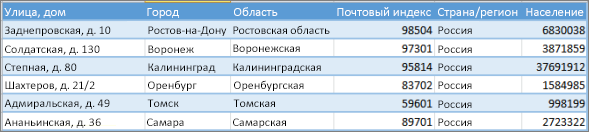
В данном случае Power Map начинает геокодирование данных на основе адреса, например:
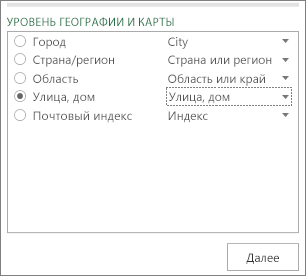
После проверки соответствие полей географическим уровням в разделе Geography (География) и нажатия кнопки "Далее" Power Map автоматически начинается отрезок данных с помощью Bing. Вы увидите ход выполнения в панели состояния, и сможете вносить изменения в список полей и глобус, Power Map географические данные.

Если имеется несколько географических уровней, вы можете быстро просмотреть на карте данные на другом уровне. В нашем примере при выборе уровня Улица визуализируются данные по улицам, например:
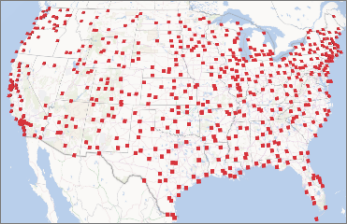
При выборе уровня Область визуализируются данные по областям, например:
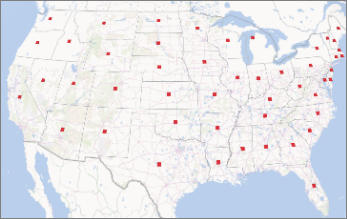
Изменение географических полей
Чтобы изменить географические поля, отображаемые по умолчанию на карте, выберите другие поля в списке География. Они автоматически появятся в области Уровень географии и карты, в которой вы можете проверить и изменить уровень отображения на карте.
Распространенные ошибки геокодирования
В процессе геокодирования могут возникать конфликты. Например, Power Map может показывать сообщение об ошибке, если не удается сопоставить некоторые географические поля. Это возможно, если имеется несколько городов с одинаковым именем в разных областях, например Советск.
Power Map и Bing пытаются найти решение, просматривая вспомогательные данные, чтобы определить местонахождение города из каждой строки данных, — они проверяют область, страну или регион, край и другие географические поля. Если дополнительные данные есть, город появляется на карте, но иногда строки пропускаются. Чтобы избежать подобных конфликтов, попробуйте добавить столбцы с дополнительными данными (например, почтовым индексом или страной), тогда Power Map сможет использовать эти сведения для более точного определения местонахождения.










